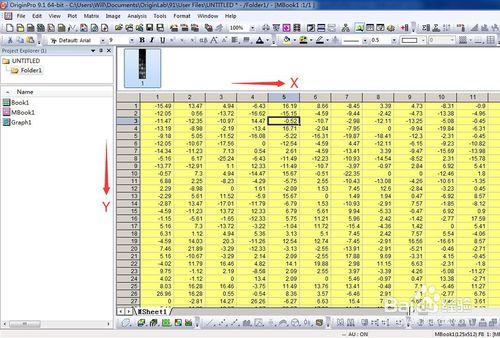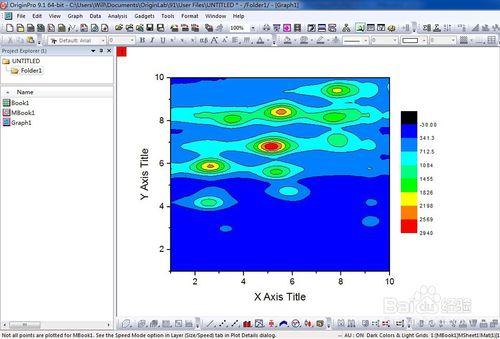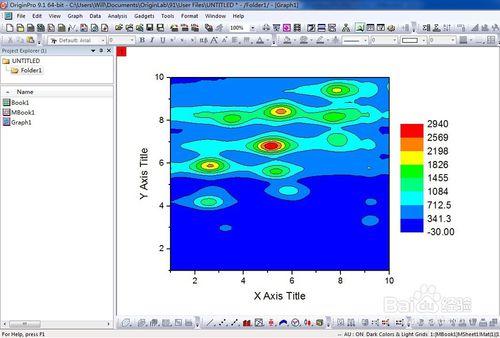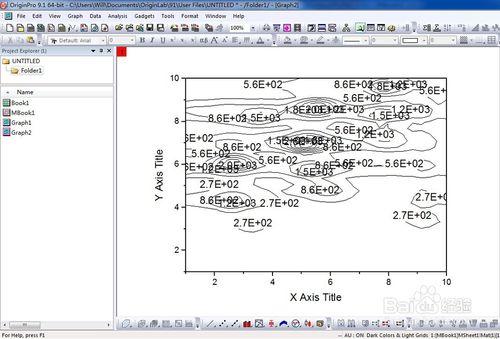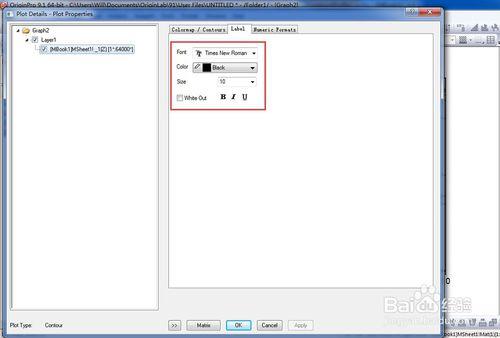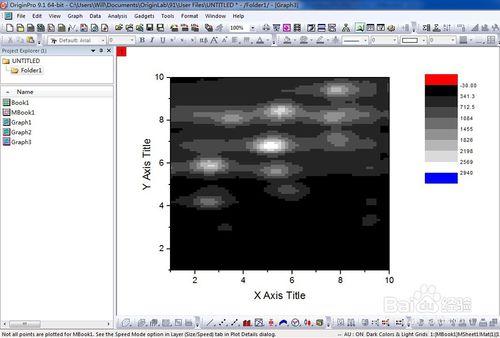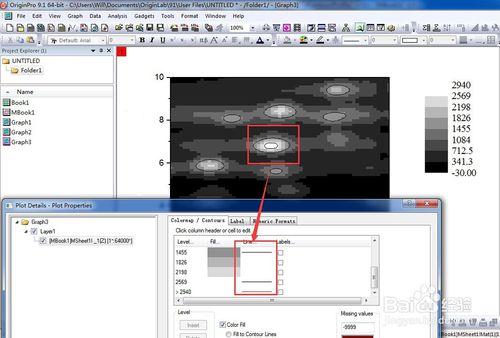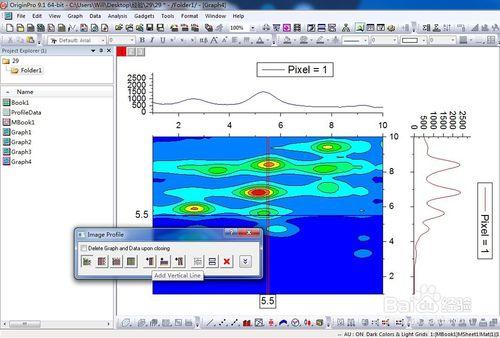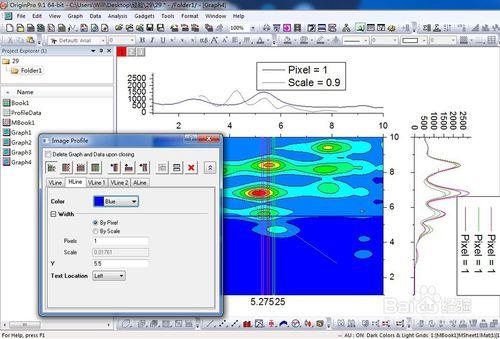現在大多數的繪圖軟體都可以製作等高線圖,我常用的是Origin,Origin提供了很多不同種類的等高線圖,從彩色等高線圖,黑白等高線圖,灰度等高線圖還有等高線圖輪廓圖。這些等高線圖既可以滿足地理,氣象等製圖需要,也能滿足學術論文中雲圖的繪製
需要。下面就依次介紹下這幾種不同等高線圖的繪製要求和繪製方法。選擇選單命令Plot-Contour,如圖所示,我們可以二級選單中看到不同上述的等高線圖。
工具/原料
電腦
Origin(文中版本為Origin 9.1)
方法/步驟
如圖為初始資料,資料已經轉化為Martix矩陣格式。雲圖的原始資料也應該是XYZ格式,但要製作等高線圖,必須使用XYZ Gridding方法轉化為矩陣格式。
(1)彩色等高線圖(Color Fill)
選中全部資料,執行選單命令Plot-Contour-Color Fill,繪製得到的等高線圖如圖所示。
我們雙擊Colormap,選擇Recerse Order;在雙擊圖形在Fill中將顏色區間之外的顏色改為None,點選OK,我們可以得到如圖所示的等高線圖,我們可以發現現在的Colormap更符合我們的習慣。
(2)黑白等高線圖(B/W Lines+Labels)
選中全部資料,執行選單命令Plot-Contour-B/W Lines+Labels,得到如圖所示的黑白等高線圖。
雙擊圖形,在彈出的Plot details對話方塊中,我們可以在Label中調整圖文字的格式和大小。
(3)灰度等高圖(Gray Scale Map)
選中全部資料,執行選單命令Plot-Contour-Gray Scale Map,得到如圖所示的灰度等高線圖。灰度等高線圖和黑白等高線圖在一些無彩圖的場合應用較多。
雙擊圖形,我們在Colormap/Contours中可以在Line中選擇合適的顏色,這樣可以在圖中標識你所要標識的區域。同時雙擊Colormap,選擇Recerse Order;在雙擊圖形在Fill中將顏色區間之外的顏色改為None,點選OK,我們可以得到如圖所示的等高線圖,我們可以發現現在的Colormap更符合我們的習慣。
(4)等高線輪廓圖(Contour Profiles)
選中全部資料,執行選單命令Plot-Contour-Contour Profiles,得到如圖所示的等高線輪廓圖。
我們可以看出上圖中,有三個不同的圖層,其中兩個Profile圖層中可以和一般的二維線圖一樣操作。在彈出的Image Profile需要進行說明的是第五到第八個,分別是Add Vertical Line(新增垂直線),Add Horizonal LIne(新增垂直線)和Add Arbitrary Line(新增斜線),我們可以在圖中需要的位置,新增相應的線條,我們可以在兩幅線圖中得到相應的剖檢視。
注意事項
文中版本為Origin9.1 在較低版本的Origin中有些圖可能無法繪製